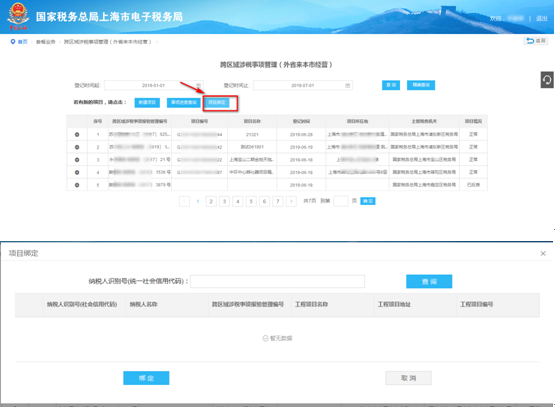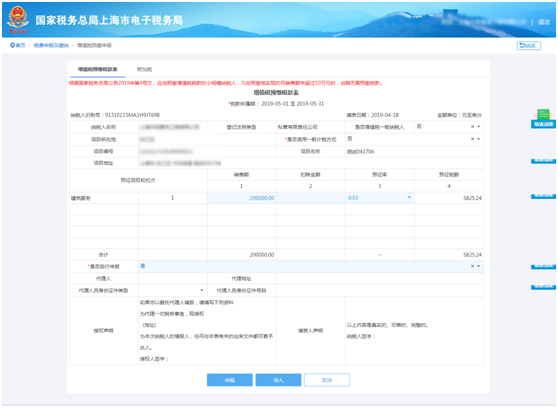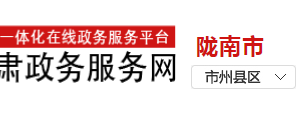跨区域涉税事项管理(外省来本市经营)
一、业务概述
外省市企业来沪提供建筑安装服务,可在电子税务局办理报验登记、建筑业项目报告及其他相关事项。
二、业务前提
1.自然人通过实名认证登录电子税务局。
三、功能节点
套餐业务-跨区域涉税事项管理(外省来本市经营);
四、涉及事项
1、新建项目(该事项内容包括完成本市跨区涉税事项报验登记,建筑业项目报告);2、项目绑定;3、预缴申报(增值税预缴申报、企业所得税预缴税款);4、申报结果查询;5、税款缴纳;6、打印完税凭证;7、跨区域涉税事项延期;8、建筑业项目变更;9、注销建筑业项目报告;10、跨区域涉税事项信息反馈;
事项1:新建项目(该事项内容包括完成跨区域涉税事项报验登记,建筑业项目报告);
第一步:个人实名登录上海市电子税务局后,左侧选择“跨区域涉税事项管理(外省市来本市经营)”;
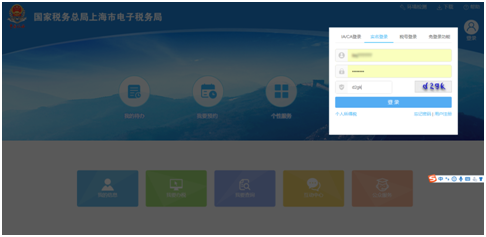
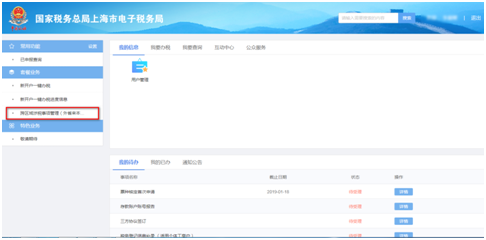
第二步:进入该模块首页,点击“新建项目”,进入表单填写页面;
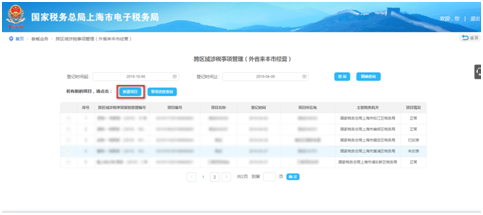
第三步:点击“新建项目”后,会跳出弹框,提示输入纳税人识别号以及跨区域涉税事项报验管理编号(编号中的空格、括号格式不做限制),填写完成后,点击确定,二者信息校验无误后,进入表单填写页面;
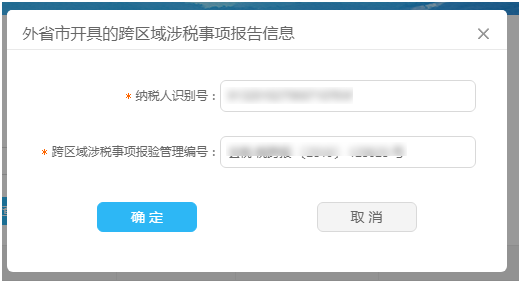
第四步:表单填写---填写“报验登记”信息;
(1)该页面数据项均由外省市报验登记信息自动带出;纳税人需仔细核对信息是否与实际经营信息一致;
确认信息填写无误后,点击“下一步”,进入“建筑业项目报告”填写页面;
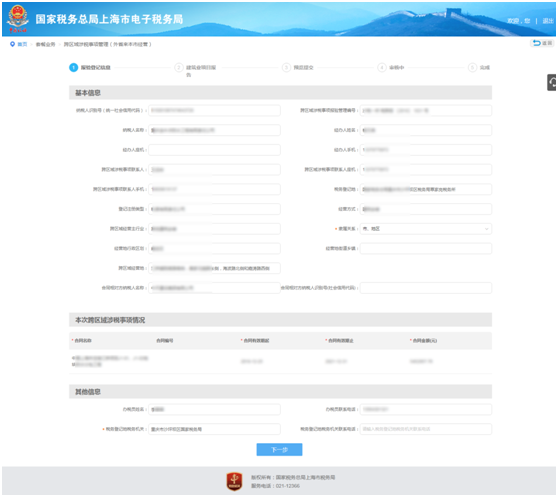
第五步:填写“建筑业项目报告”信息;
(1)带*号为必填项;
(2)“跨区域经营地(项目所在地)”需填写详细的地址;
(3)请注意“项目预算(万元)”单位为万元,且金额必须大于等于报验登记信息“本次跨区域涉税事项情况”中所填写的合同金额;
(4)“项目是否跨两个或以上行政区域”,请纳税人根据项目实际情况如实填写;
(5)街道乡镇选择金山区(亭林镇、枫泾镇、朱泾镇)、奉贤区(奉浦社区、南桥镇)、浦东新区(大团镇、新场镇、周浦镇、惠南镇、高桥镇、川沙新镇)这11个街道乡镇的,需细化地址信息以便系统判断纳税人适用的城建税税率;
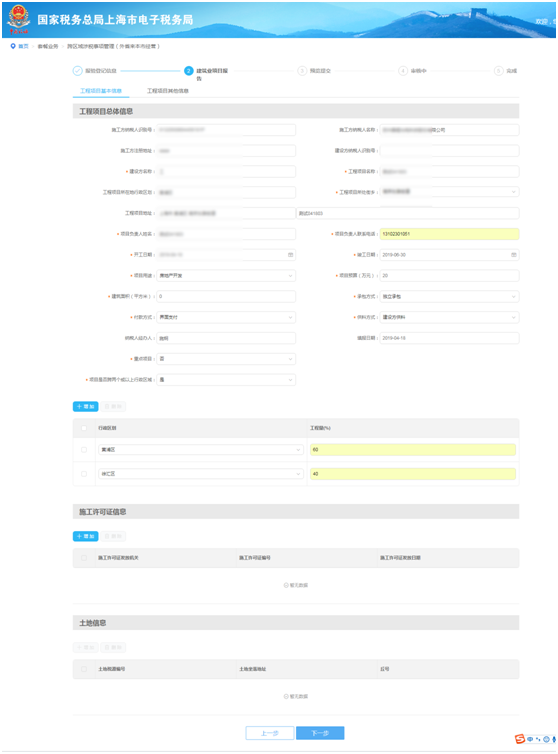
第六步:预览提交;确认信息无误后,点击“提交”;输入图形验证码以及短信验证码;
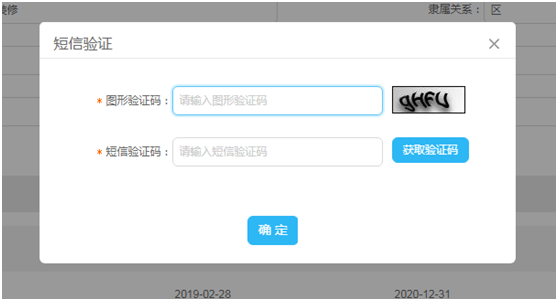
第七步:审核;提交至税务端审核;该流程提交至项目所在地主管税务机关审核;
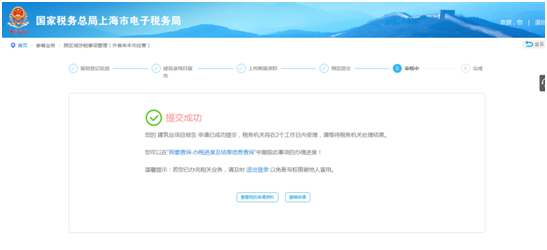
第八步:查询受理进度;提交成功后,在模块首页,点击“进度查询”,可以查询受理进度,税务端办结后,纳税人可直接下载《跨区域涉税事项报验表》、《建筑业工程项目情况统计表》、受理通知书;
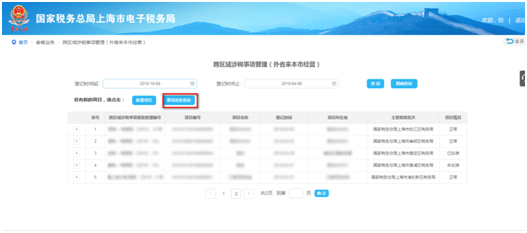
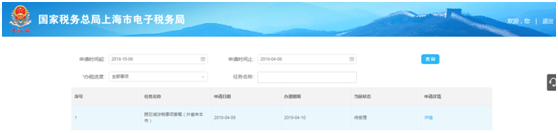
第九步:查看详情;受理成功后,刷新页面,在模块首页会以列表形式生成项目记录;
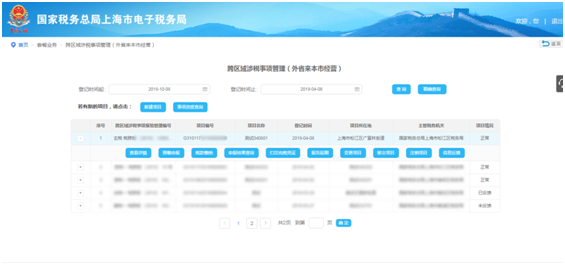
事项2:项目绑定
跨区域涉税事项套餐上线后,外省市企业的存量项目因无法在套餐内显示,导致无法进行预缴申报等事项的申请。因此,在电子税务局套餐中开发了“老项目绑定”功能,自然人登录电子税务局后,进入跨区域涉税事项套餐(外省市来本市)模块,可点击“项目绑定”,输入税号,即可查询出该企业在上海市做过报验登记的项目,确认绑定后,可对该项目进行管理;
操作步骤:
1、进入跨区域涉税事项套餐(外省市企业来本市)模块,选择“项目绑定”;
2、输入税号,查询出该企业在上海市做过报验登记的项目,选中需要绑定的项目,选中后,点击“绑定”;
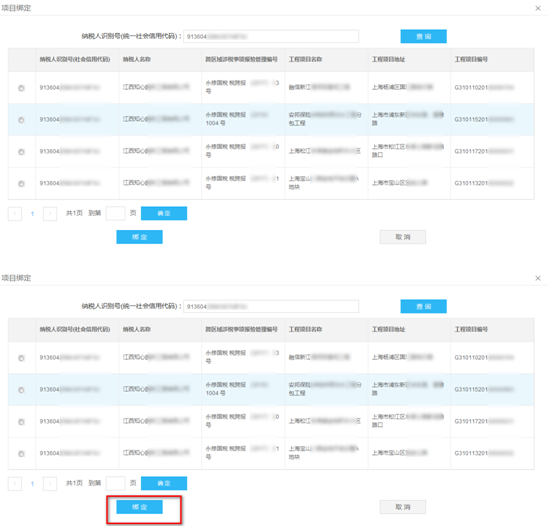
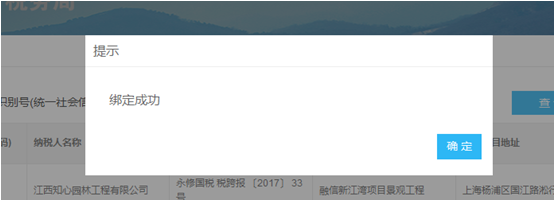
3、绑定成功后,在事项模块首页将显示该项目信息,纳税人可根据实际需要进行相关事项操作;
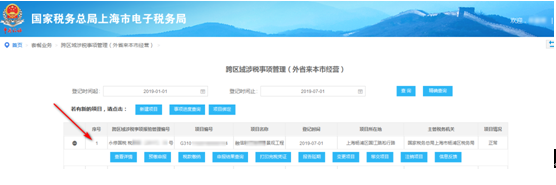
事项3:预缴申报
第一步:“新建项目”后,进入该套餐模块,页面会以列表的形式显示该项目的内容;点击左侧“+”按钮,展示该项目的所有功能按钮,点击“预缴申报”;点击“预缴申报”功能后,展示“增值税预缴申报”、“企业所得税预缴申报”、“个人所得税代扣代缴申报”三个功能按钮;(前一笔税款未缴纳完成前,不可对同一项目再次进行预缴申报)
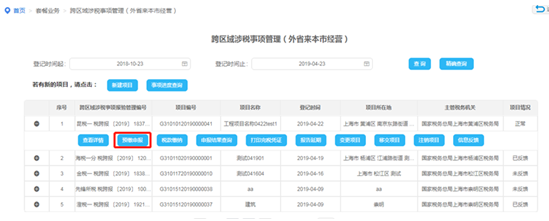
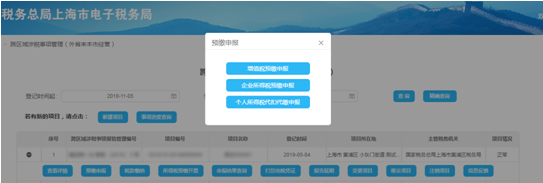
增值税预缴申报:
针对2019年5月1号前登记的项目,若预缴申报时无法带出“城市维护建设费”的征收品目,需联系主管税务机关核定税率或前往税务大厅办理预缴申报;
第一步:点击“增值税预缴申报”;
第二步:增值税预缴申报页面填写;申报表填写完成后,点击“申报”按钮;
注意:(1)根据国家税务总局公告2019年第4号文,应当预缴增值税税款的小规模纳税人,凡在预缴地实现的月销售额未超过10万元的,当期无需预缴税款;
(2)“是否增值税一般纳税人”为系统自动带出,请纳税人核对是否正确;
(3)“是否适用一般计税方式”为必选项;
(4)单个项目可进行多次增值税预缴申报,但是请纳税人根据该项目实际金额进行申报,不要将多个项目合并申报;
|
|
|
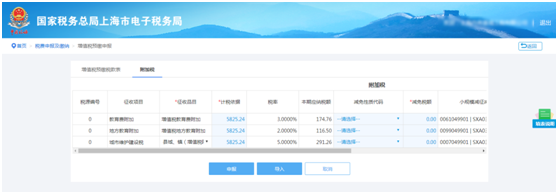
注意:1、增值税预缴申报不需要在税务局征管系统中核定税种;在电子税务局增值税预缴申报事项中,可直接根据纳税人所选的街道乡镇带出城建税税率;若是纳税人在线下税务局系统中进行增值税预缴申报,税务人员可以直接根据配置表选择城建税税率;并且,为了统计项目预缴税款,线下进行预缴申报时请务必提醒税务人员选择项目编号;
企业所得税预缴申报
第一步:点击“企业所得税预缴申报”按钮,进入填写页面;
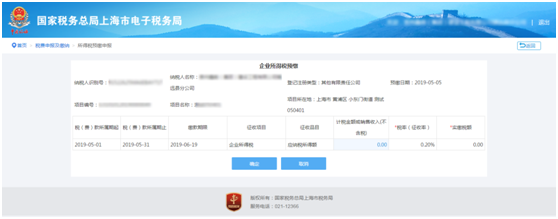
注意:1、纳税人在进行企业所得税预缴税款前,需要税务人员在征管系统中核定企业所得税(征收子目选择“外建项目预缴企业所得税0.2%”);
2、单个项目可进行多次预缴税款,但是请纳税人根据该项目实际金额进行申报,不要将多个项目合并申报;
个人所得税代扣代缴申报
“新建项目”事项办结后,系统将自动核定代扣代缴个人所得税工资薪金所得;
点击“个人所得税代扣代缴”按钮后,提示纳税人:请先前往税务大厅领取“个税代扣代缴申报密码”,领取成功后,在自然人税收管理系统扣缴客户端办理个人所得税代扣代缴申报。
自然人税收管理系统扣缴客户端下载路径:上海市税务局官方网站-我要下载-自然人税收管理系统扣缴客户端下载。
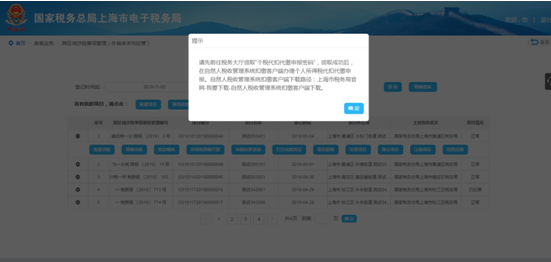
事项4 : 申报结果查询
申报成功后,点击“查询”按钮,查询到已申报成功的申报表;对应的功能按钮有:查看申报表、申报作废、缴款;(也可在功能按钮中选择“申报结果查询”按钮进行申报结果查询;)
查看申报表:可查看申报表填写数据;
申报作废:申报表如需作废,可点击该按钮;若已经开具了《银行端查询缴税凭证》,作废申报前需先将该凭证作废;
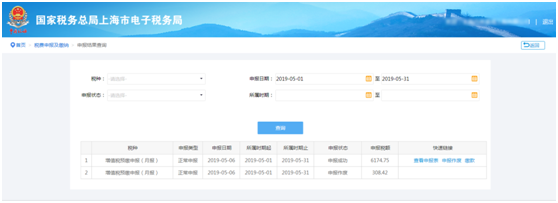
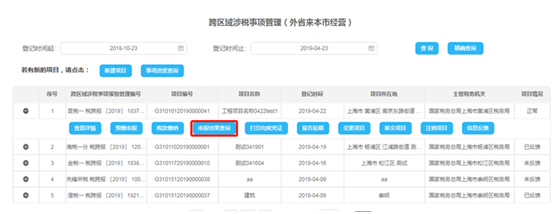
事项5: 税款缴纳
查询到申报记录后,点击“缴款”按钮,进入缴纳税款页面;(也可通过“税款缴纳”模块,通过查询已申报未缴款记录进行税款缴纳)
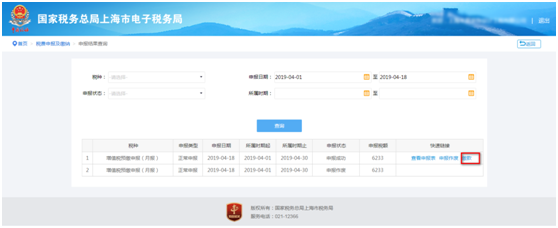
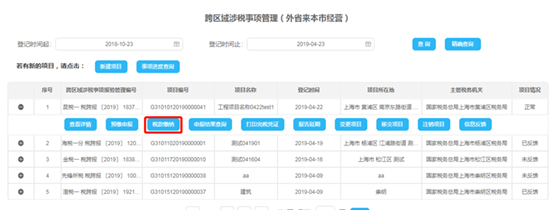
选择需缴款的征收项目,选中之后选择缴款方式;目前支持“银联缴款”以及“银行端缴款”两种缴税方式;纳税人可选择其中一种方式进行税款缴纳;
注意:(1)银联缴款根据不同的银行有金额限制;
(2)银行端缴款需纳税人打印纸质《银行端查询缴税凭证》前往银行缴税;
(3)若开具了《银行端查询缴税凭证》,之后需要作废,可点击“交易失败处理”-“查询”-“解锁”,即可完成作废;
银联缴款:
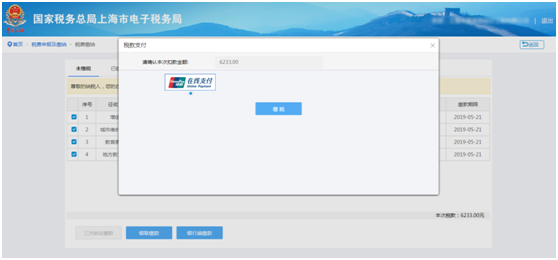
银行端缴款:
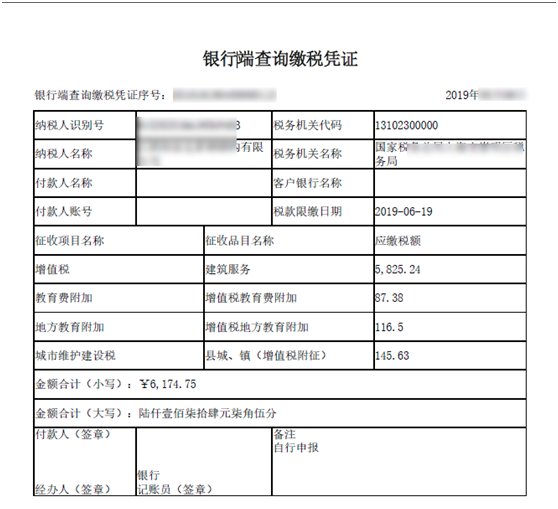
缴款凭证处理:
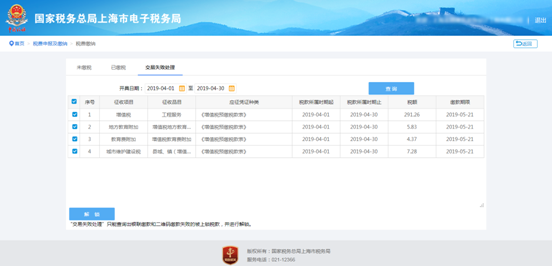
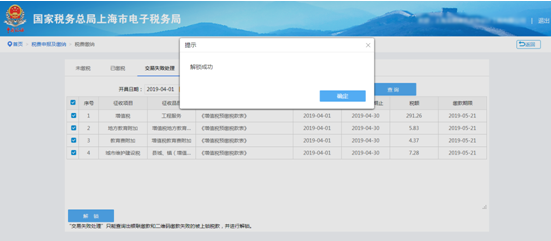
事项6:打印完税凭证;
第一步:选择“打印完税凭证”
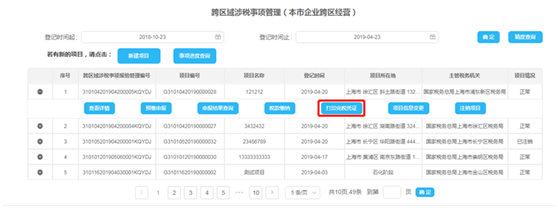
第二步,选择查询条件后,点击“查询”按钮
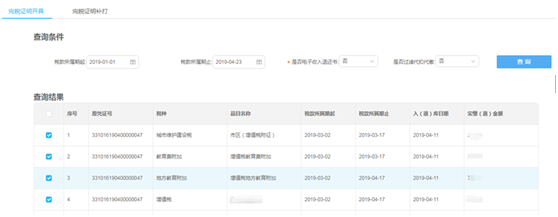
第三步,选择需要打印的税种后,点击“开具”按钮,点击“确认”按钮,开具完税证明。
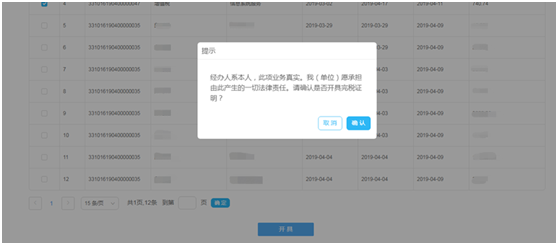
第四步,开具完成,点击“立即下载”按钮,直接下载完税证明,若点击“暂不下载”,则在“完税证明”补打tab页中补打完税证明。
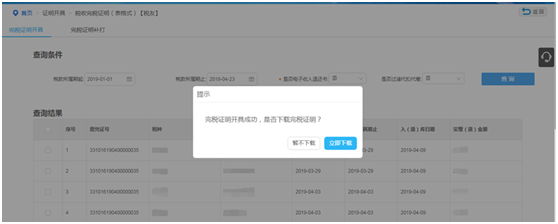
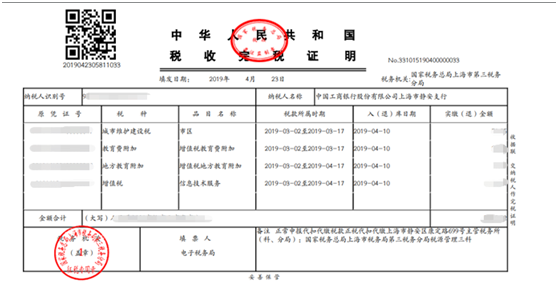
事项7:跨区域涉税事项延期
第一步:选择“报告延期”;
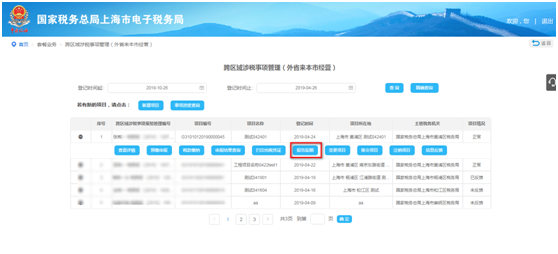
第二步:填写表单;基本信息由系统自动带出,纳税人填写“最新有效期止”,填写完成后,点击“下一步”;
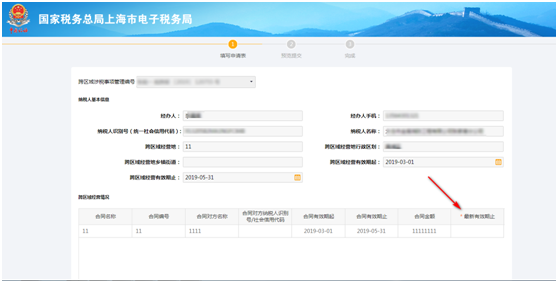
第三步:预览提交;检查填写的数据项是否正确,若是无误,点击“提交”;提交后需验证图形验证码以及手机验证码;
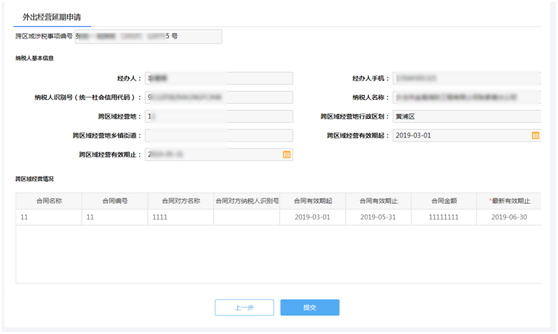
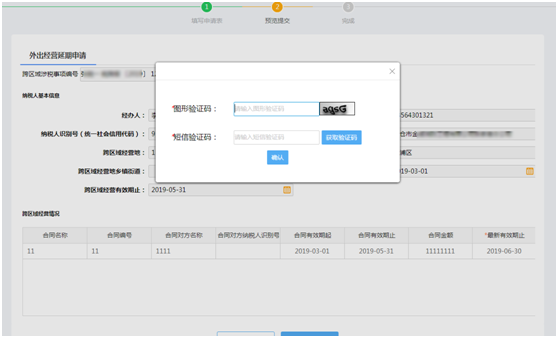
第四步:跨区域涉税事项延期为免审核事项;事项办结,下载表单;
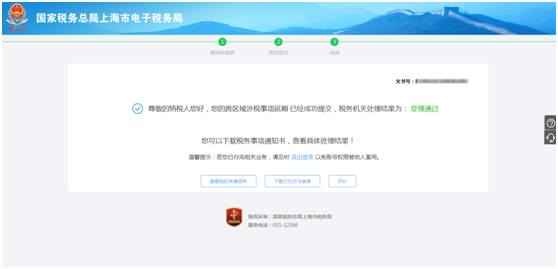
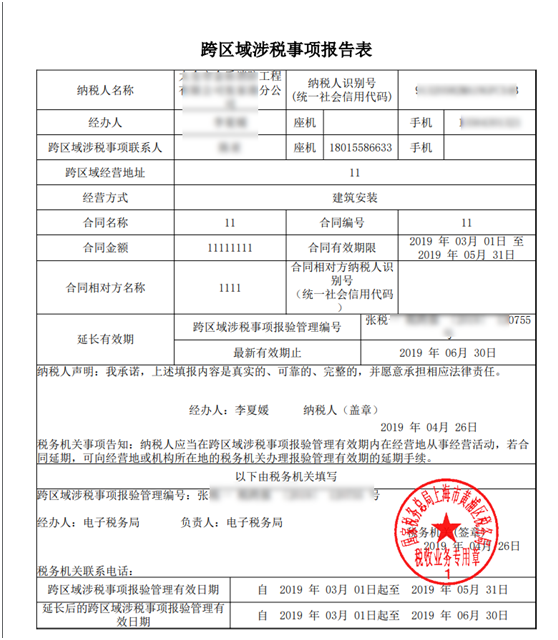
事项8:项目信息变更
第一步:选择“项目信息变更”;
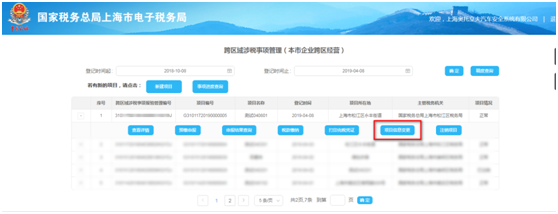
第二步:表单填写;
(1)允许纳税人变更的内容为“项目负责人姓名”、“项目负责人联系电话”、“竣工日期”、“项目预算(万元)”、“建筑面积(平方米)”、“付款方式”;
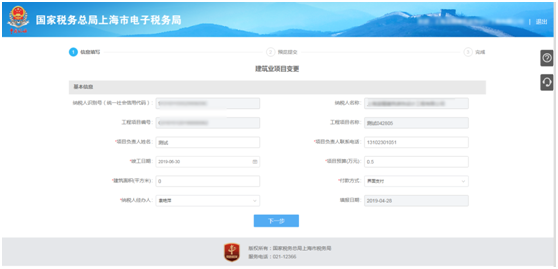
第三步:预览提交
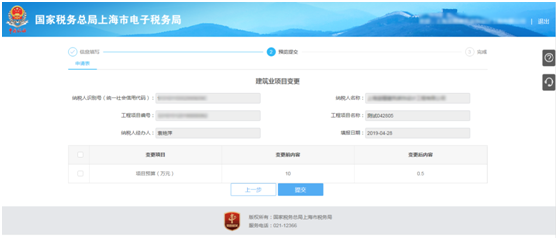
第四步:完成变更;项目信息变更为免审核事项,提交无误后即可完成申请并可下载表单;
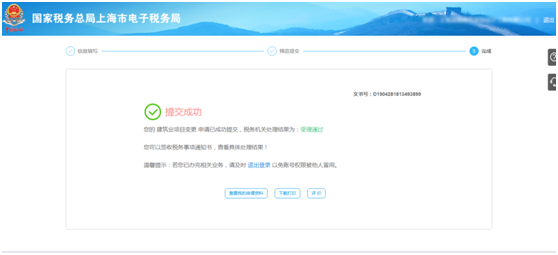
事项9:注销建筑业项目报告
注意:注销建筑业项目报告会校验是否有欠税,若有欠税,需缴清税款后再申请办理;
第一步:选择“注销项目”;
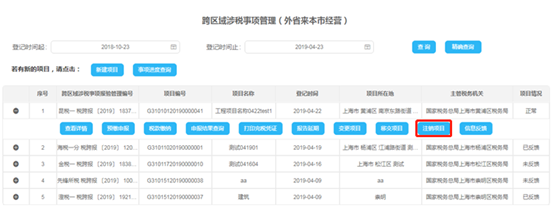
第二步:填写注销项目信息;
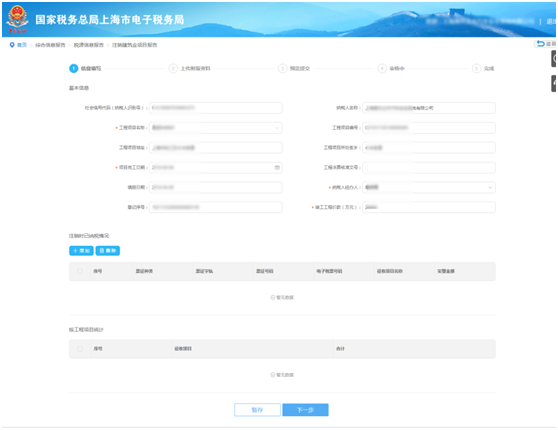
第三步:预览提交
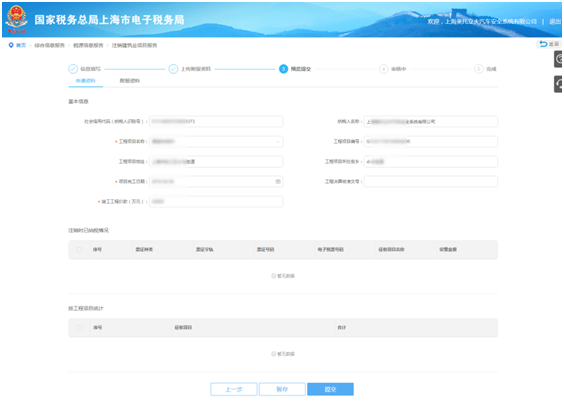
第四步:提交成功;该事项为免审核事项,提交无误后即可完成申请并可下载表单;
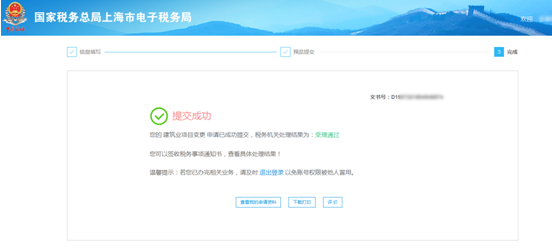
“注销建筑业项目”报告后,项目情况由“正常”状态变更为“未反馈”状态,功能按钮也会进行相应变更(查看详情、打印完税凭证、信息反馈、申报结果查询);
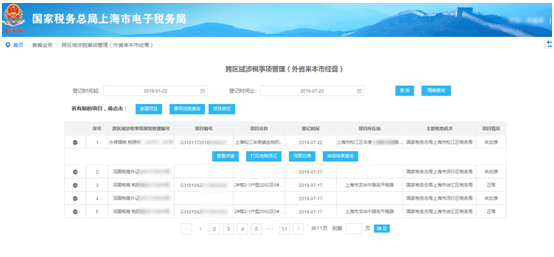
事项10:跨区域涉税事项信息反馈
第一步:选择“信息反馈”;
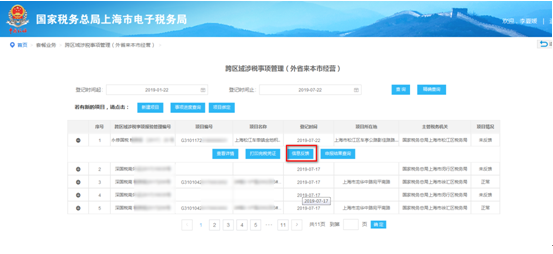
第二步、填写表单;
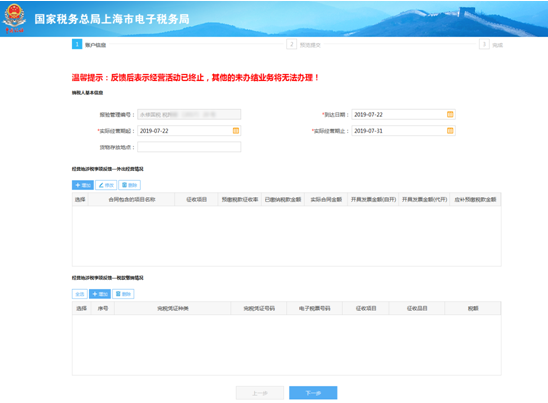
第三步、预览提交
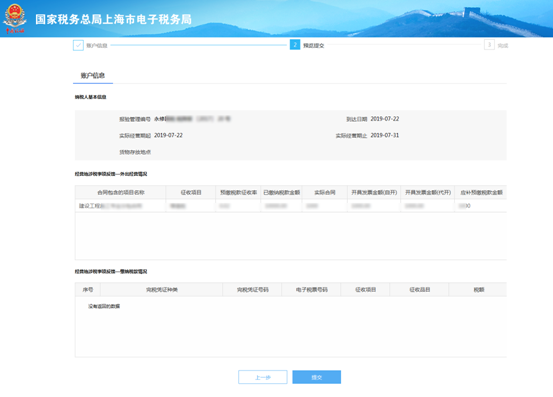
第四步:提交成功;该事项为免审核事项,提交无误后即可完成申请并可下载表单;
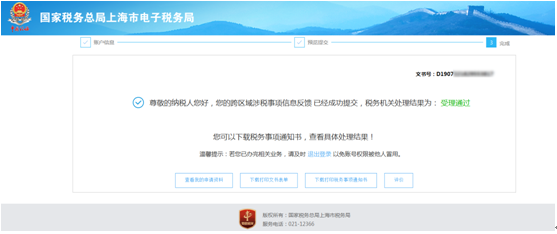
进行“跨区域涉税事项信息反馈”后,项目情况由“未反馈”状态变更为“已反馈”状态,功能按钮也会进行相应变更(查看详情、打印完税凭证、申报结果查询);